Aviez-vous profiter d'une session Roblox lorsque soudainement vous avez été démarré du jeu à cause du code d'erreur 524 ? C'est l'un des codes d'erreur les plus courants qui semblent affecter les joueurs Roblox récemment, mais heureusement, il est facile à corriger.
Dans ce guide de dépannage, nous expliquerons les causes du code d'erreur 524 sur Roblox et comment le corriger.
Quelles sont les causes du code d'erreur 524 de Roblox ?
Le code d'erreur Roblox 524 apparaît généralement lorsque vous essayez de rejoindre une partie. Après avoir tenté de rejoindre un jeu, vous recevrez le message « Non autorisé à rejoindre ce jeu. (Code d'erreur : 524) ». Cependant, cela peut également se produire pendant une session, vous démarrant à partir du jeu que vous appréciez actuellement.
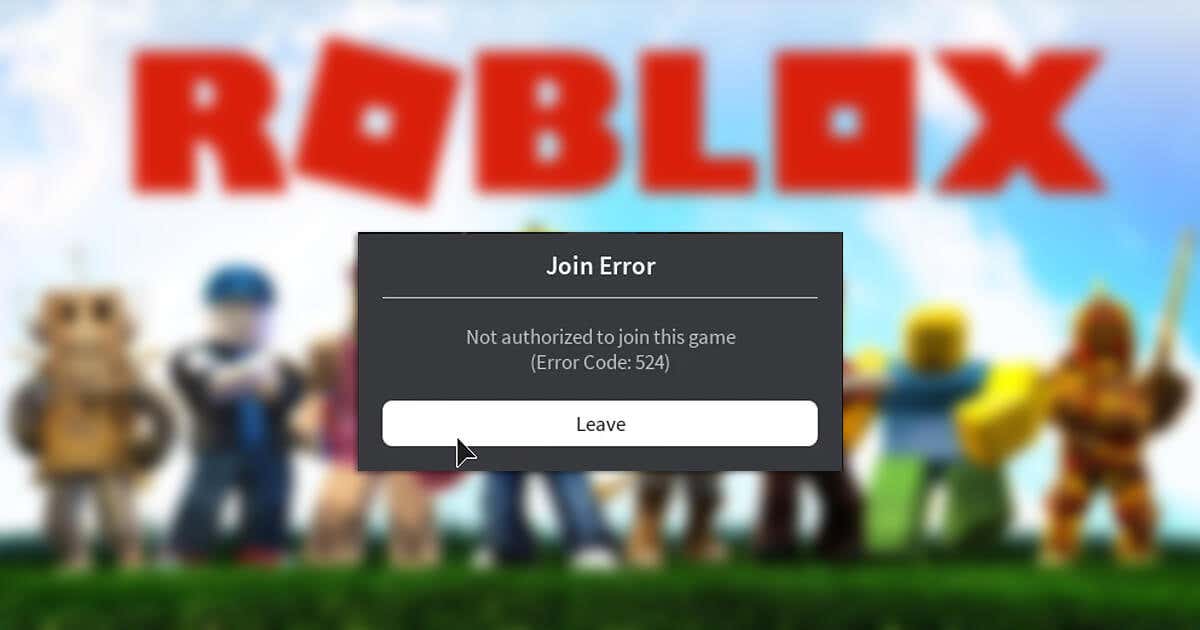
Il existe plusieurs raisons pour lesquelles vous pouvez recevoir ce code d'erreur, notamment :
Ci-dessous, nous expliquerons comment résoudre chacun de ces problèmes. Nous commencerons par les correctifs les plus simples et passerons aux plus complexes — alors commencez par le début et progressez progressivement.
Comment réparer le code d'erreur Roblox 524
Voici sept façons de corriger le code d'erreur Roblox 524 :
1. Vérifiez l'âge de votre compte
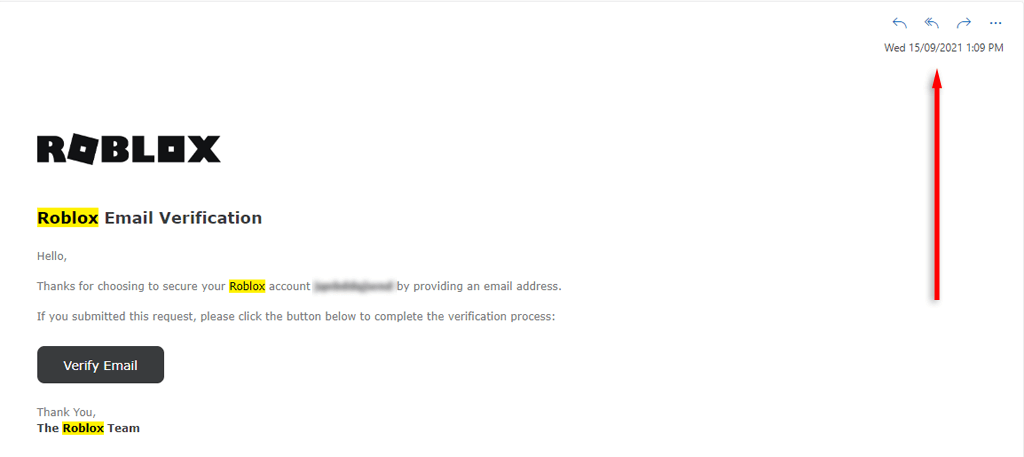
Si votre compte a moins de 30 jours, vous ne pourrez peut-être pas rejoindre des serveurs Jeu Roblox spécifiques. Dans ce cas, il vous suffira d'attendre que votre compte soit plus ancien, puis de réessayer de vous inscrire.
Si vous n'êtes pas sûr de l'âge de votre compte, vérifiez la date de l'e-mail de confirmation que vous avez reçu de Roblox lors de la création de votre compte.
2. Demander la permission de rejoindre un serveur privé
Si vous essayez de rejoindre le nouveau serveur d'un ami, demandez-lui de reconfigurer les paramètres de son serveur VIP. Tout ce qu'ils ont à faire est d'aller sur leur page de jeu, de sélectionner Serveurs.
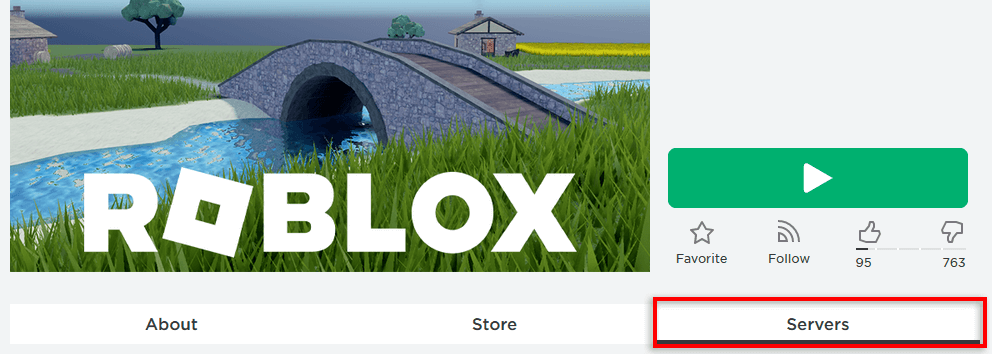
Puis sélectionnez Configurer.

Ici, ils doivent cocher la case à côté de Amis autorisés, puis saisir votre Roblox nom du compte et sélectionner Ajouter..
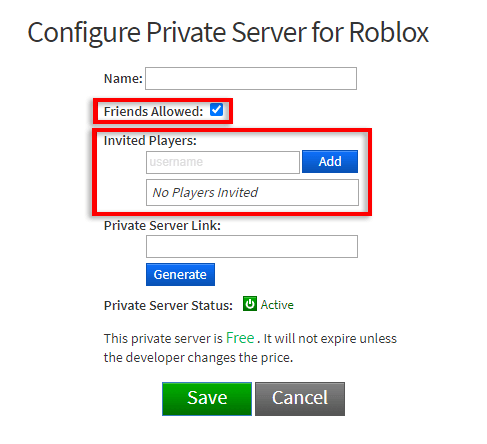
3. Vérifiez les serveurs Roblox
Vous pourriez recevoir l'erreur de jointure Roblox 524 si les serveurs Roblox sont en panne pour cause de maintenance ou si vous rencontrez d'autres problèmes. Pour le vérifier, vous pouvez consulter les mentions sur les réseaux sociaux comme Twitter ou Facebook. S'il n'y a rien, vérifiez l'état du serveur Roblox sur un site comme Détecteur de duvet.
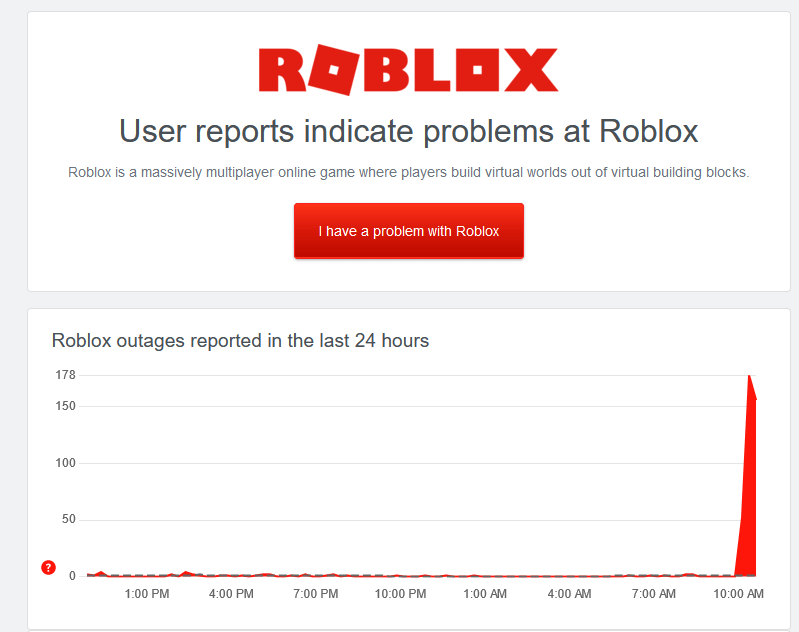
4. Dépanner votre connexion réseau
Une mauvaise connexion Internet peut entraîner des problèmes lors de la connexion aux serveurs Roblox. Vous pouvez vérifier si votre connexion Internet fonctionne comme prévu en chargeant une page Web. Si tout se charge correctement, votre connexion Internet fonctionne. Utilisez également un site de test de vitesse pour vous assurer que vos vitesses de téléchargement et de téléversement sont ce qu'elles devraient être.
En cas de problème, vous devrez dépanner votre réseau. Essayez de réinitialiser votre routeur et de désactiver votre réseau privé virtuel (VPN) si vous en utilisez un. Si cela ne fonctionne pas, consultez à nouveau notre guide détaillé sur comment réparer votre connexion Internet.
5. Modifier les paramètres de confidentialité
Vos paramètres d'invitation à la confidentialité peuvent être à l'origine du code d'erreur 524. Pour les modifier :
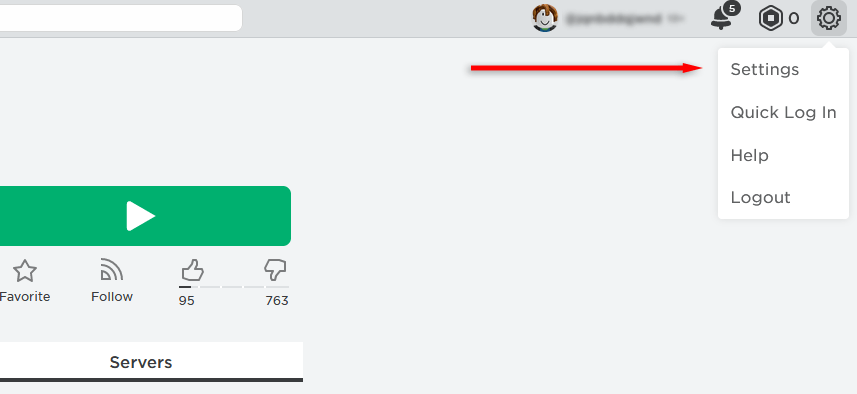
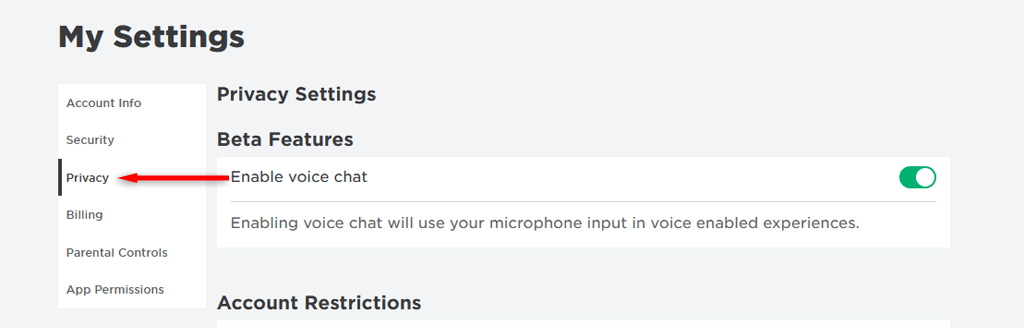
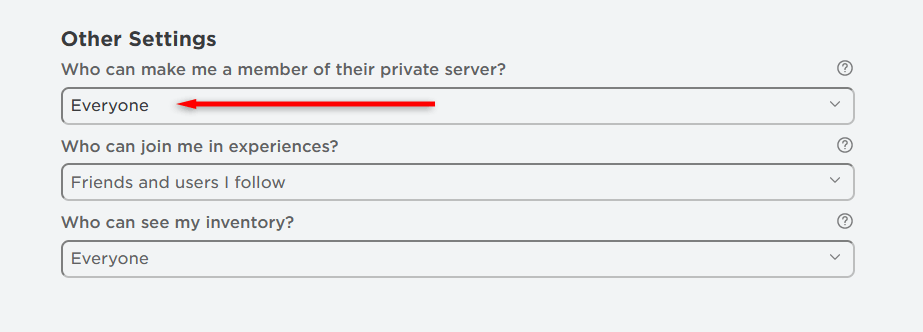
6. Effacer les cookies et le cache du navigateur
Si vous jouez à Roblox via votre navigateur Web, vos cookies ou votre cache peuvent avoir été corrompus, provoquant des problèmes avec le jeu. Pour résoudre ce problème, vous devez effacer les cookies et le cache.
Sur Google Chrome :
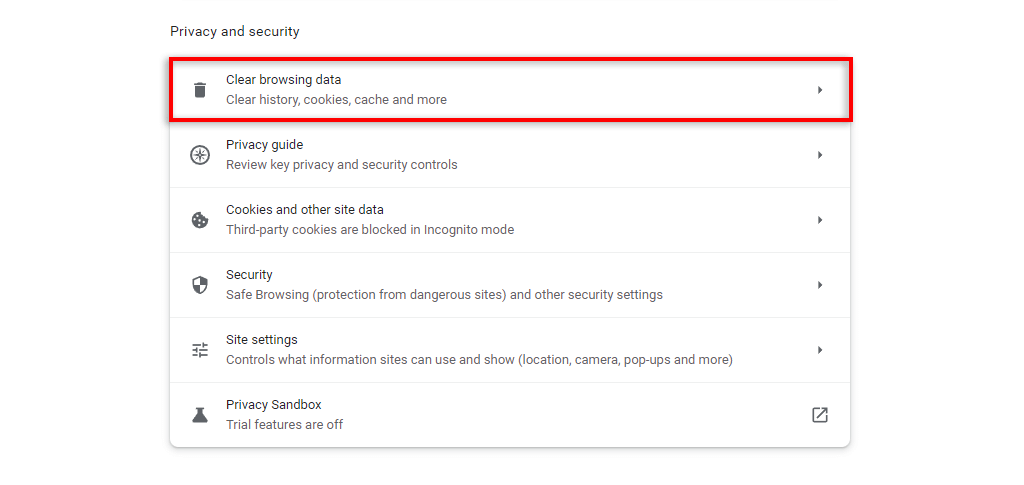
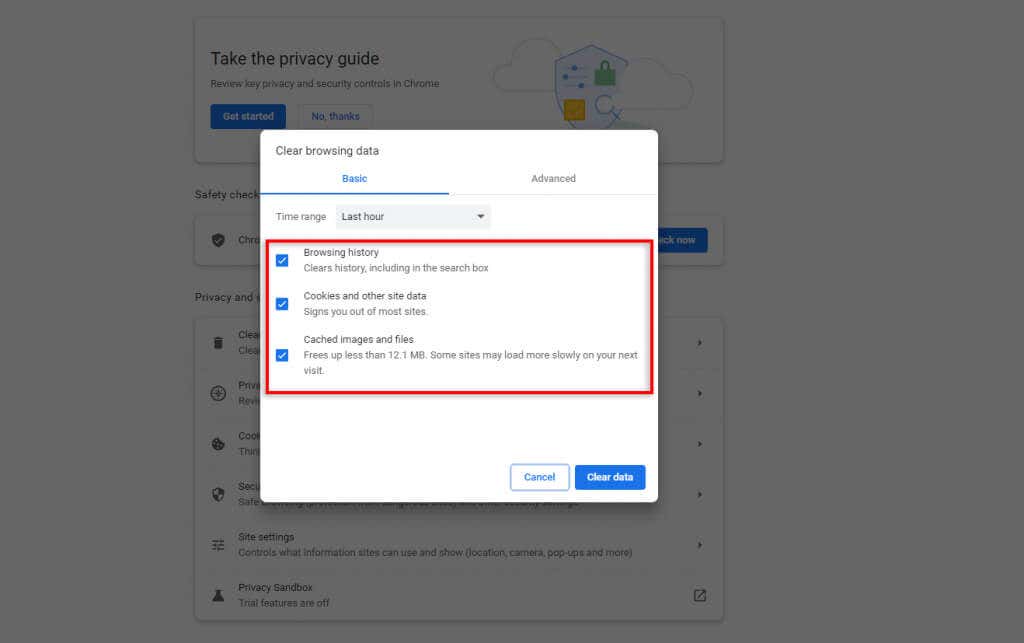
Remarque :Certains joueurs de Roblox signalent que les bloqueurs de publicités des navigateurs Web provoquent parfois des problèmes avec Roblox. Pour vérifier, désactivez les bloqueurs de publicités, puis essayez de rejoindre votre jeu Roblox. Si cela fonctionne, alors vous savez que le bloqueur de publicités est en faute..
7. Réinstallez Roblox
Si rien d'autre n'a fonctionné, il est temps d'essayer de réinstaller l'application Roblox. La façon dont vous procéderez dépendra de l'appareil que vous utilisez pour jouer à Roblox.
Pour désinstaller Roblox sur un PC Windows :
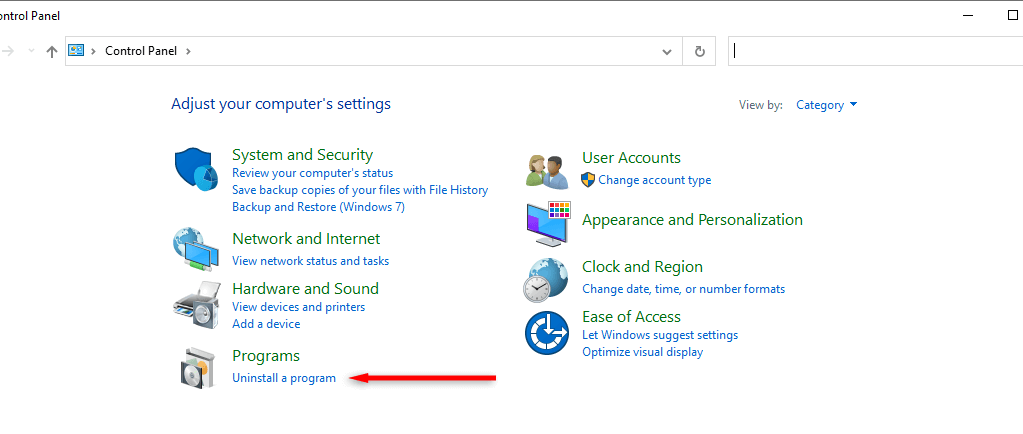
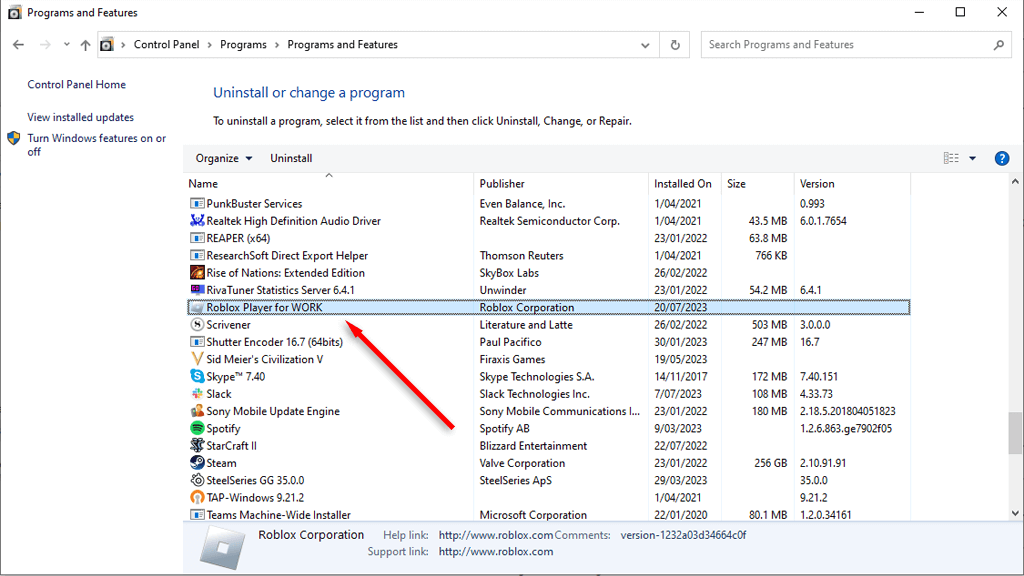
Sur les versions plus récentes de Windows, vous pouvez appuyer sur la touche Windows+ Ipour ouvrir les Paramètres. À partir de là, sélectionnez Applications, puis sélectionnez Robloxet choisissez Désinstaller.
Pour désinstaller Roblox sur un appareil Android ou iOS, appuyez et maintenez l'icône de l'application Roblox. Sur Android, sélectionnez Supprimer. Sur iPhone, appuyez sur Supprimer l'application, puis appuyez sur Supprimer l'application.
Une fois l'application désinstallée, vous pouvez la retélécharger depuis le site Web Roblox. Si vous utilisez un appareil mobile, téléchargez-le depuis le Google Play Store (sur Android) ou l'App Store (pour les appareils iOS).
Rejoignez vos amis pour plus de plaisir
Vous pouvez rejoindre des jeux et recommencer à jouer à Roblox avec vos amis. Si vous rencontrez toujours des difficultés pour jouer à Roblox, contactez l'assistance Roblox via le site Web Roblox..